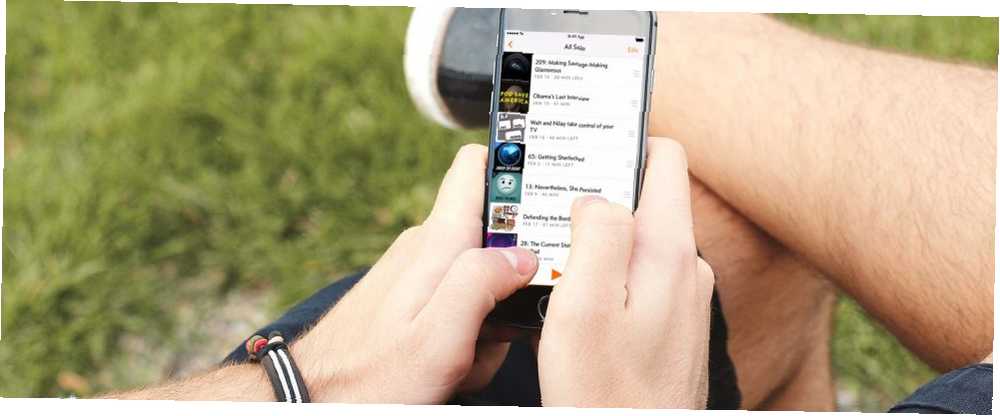
Gabriel Brooks
0
4586
1339
Každá aplikace podcast pro iOS Nejlepší aplikace pro podcast pro iPhone a iPad: Porovnáno 7 nejlepších možností Nejlepší aplikace pro podcast pro iPhone a iPad: 7 nejlepších možností pro porovnání Hledáte nejlepší aplikaci pro podcast pro iPhone a iPad? Užijte si své oblíbené podcasty s těmito skvělými funkcemi podcastů. má trochu odlišný přístup k poslechu podcastů. Ve výchozím nastavení aplikace Apple Podcasts se zobrazuje seznam nepřehrávaných epizod. Domovská obrazovka Pocket Cast Jak spravovat vaši sbírku podcastů pomocí Pocket Casts Jak spravovat vaši sbírku podcastů pomocí Pocket Casts Podcasty rostou na popularitě. Problém je, že vaše sbírka podcastů se zřejmě trochu vymkla z rukou. V tomto článku si vysvětlíme, jak spravovat svou kolekci podcastů pomocí Pocket Casts. zobrazuje mřížku vašich podcastů. Místo toho vás Castro požádá o přidání jednotlivé epizody do fronty.
Zatažený přistupuje k prvnímu seznamu skladeb. Jakmile se přihlásíte k odběru několika podcastů, uvidíte po otevření aplikace nejprve sekci Seznamy skladeb. Seznam skladeb Všechny epizody pro vás již bude vytvořen. V uživatelském rozhraní jste důrazně vyzváni k vytvoření seznamu skladeb pro správu podcastů. Je to nejlepší způsob, jak zažít zataženo. A o tom dnes budeme mluvit.
Proč zataženo je lepší než aplikace podcastů
Overcast je nejlepší aplikace pro podcast pro iPhone a iPad kvůli rovnováze mezi elegantní jednoduchostí a výkonnými funkcemi. Může to chvíli trvat, než si zvyknete, ale jakmile to uděláte, budete létat aplikací a budete se divit, jak jste použili jinou aplikaci, zejména aplikaci Apple Podcasts..
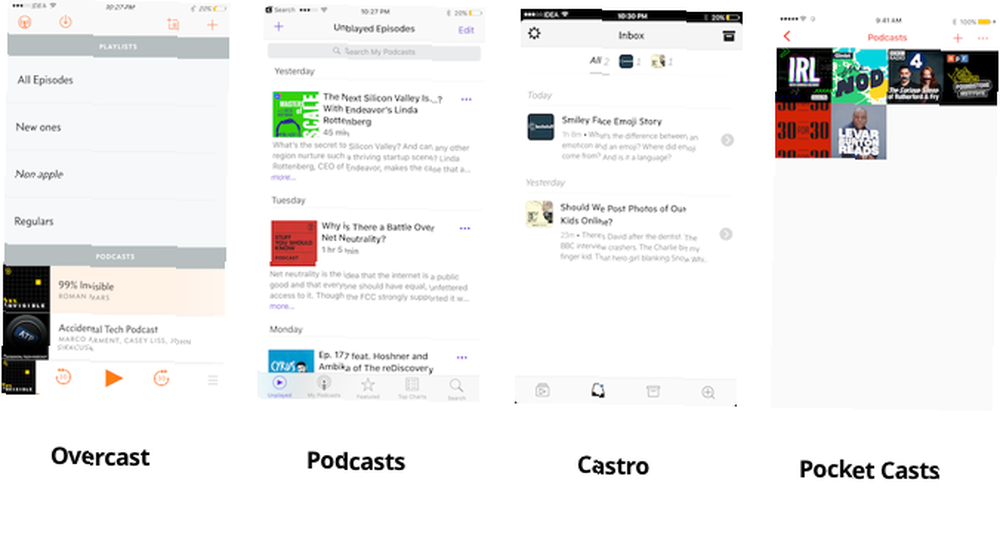
Pokud ve svém iPhone používáte vestavěnou aplikaci Podcasts, bude Overcast docela aktualizace. Nejenže je snazší najít a přihlásit se k odběru podcastů Jak najít náhodné nové podcasty na základě délky epizod Jak najít náhodné nové podcasty na základě délky epizod Pokud máte kus času a chcete poslouchat náhodný podcast, který se hodí toto množství času je to perfektní způsob, jak toho dosáhnout. , Overcast má funkce výkonného uživatele, které aplikace Podcast prostě ne.
K dispozici je pro-level správa seznamů skladeb a fronta, která se snadno spravuje. Navíc funkce Volume Boost inteligentně zvyšuje hlasitost bez zkreslení zvuku. Funkce Smart Speed odstraňuje ticho, což znamená, že nakonec posloucháte více podcastů současně.
Zamračený design je jednoduchý, ale jakmile si na něj zvyknete, začnete oceňovat efektivitu. Téměř všechno tady funguje pomocí prstů. Věci jako přehrávání epizod a výpisy podcastů se zobrazují jako zásuvky. Chcete-li je zavřít, stačí přejet kamkoli a vrátit se na předchozí stránku.
Přihlaste se k odběru podcastů nebo přidání epizod
Na domovské obrazovce Overcast klepněte na ikonu Plus “+” tlačítko v pravém horním rohu. Zde najdete doporučení od Twitteru Jak získat skvělá doporučení knih pomocí Twitteru Jak získat skvělá doporučení knih pomocí Twitteru Pokud jste vášnivým čtenářem, který je také aktivní na Twitteru, můžete je kombinovat a získat několik skvělých nových doporučení pro další knihy ke čtení. (jakmile propojíte účet Twitter) a několik kolekcí pro různé kategorie. Zataženo Nejlepší karta není zdaleka tak expanzivní jako aplikace Apple Podcasts. Na panelu vyhledávání však můžete hledat jakýkoli podcast, který chcete.
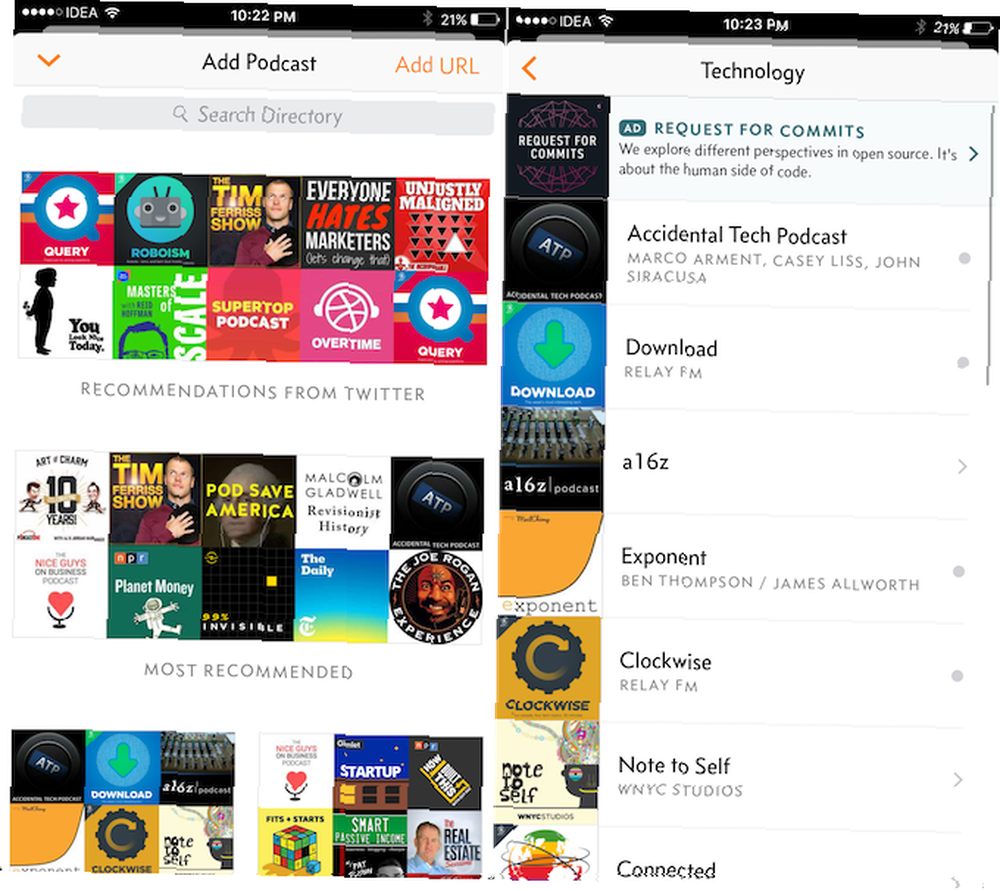
Jakmile ji najdete, můžete buď klepnout na předplatit Chcete-li přidat podcast do svého zdroje, nebo můžete klepnutím na jednotlivou epizodu zahájit přehrávání nebo jej stáhnout.
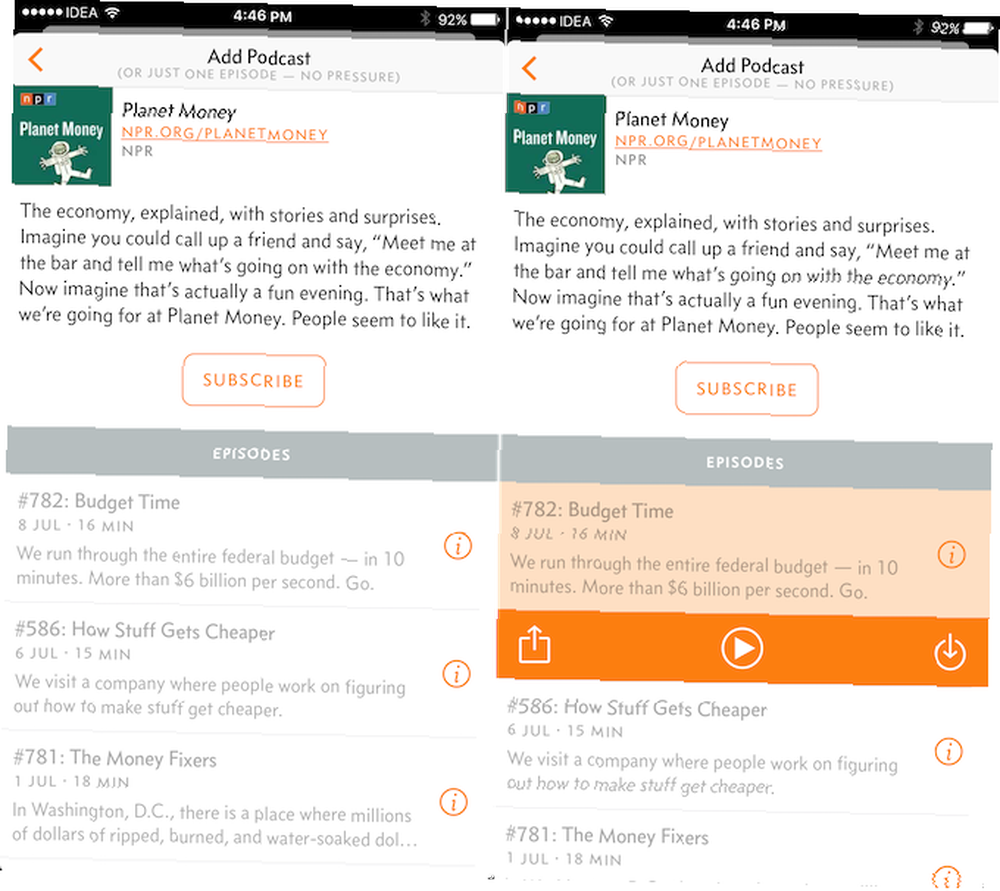
Jakmile se přihlásíte k odběru podcastu, přejděte na stránku Nastavení kartu pro podcast a budete si moci přizpůsobit, kolik posledních epizod si ponechat, ať už za to dostáváte oznámení a jak jsou epizody tříděny.

Vymazání podcastu nebo epizody je také docela snadné. V zobrazení seznamu jednoduše přejeďte prstem doleva a klepněte na ikonu Odstranit tlačítko.
Vytvořte si inteligentní seznam skladeb
Jakmile se přihlásíte k odběru několika podcastů, je čas vytvořit svůj první seznam skladeb. Vytvořme si seznam skladeb podcastů, které každý týden nábožně posloucháte, včetně toho, který vás podcast podává mít poslouchat, jakmile je venku, bez ohledu na to, jak dlouho je vaše fronta.
Klepněte na ikonu Nový seznam skladeb ikonu a vyberte Nový inteligentní seznam skladeb. Pojmenujte jej a ujistěte se, že je seřazen podle Nejnovější od nejstarší.
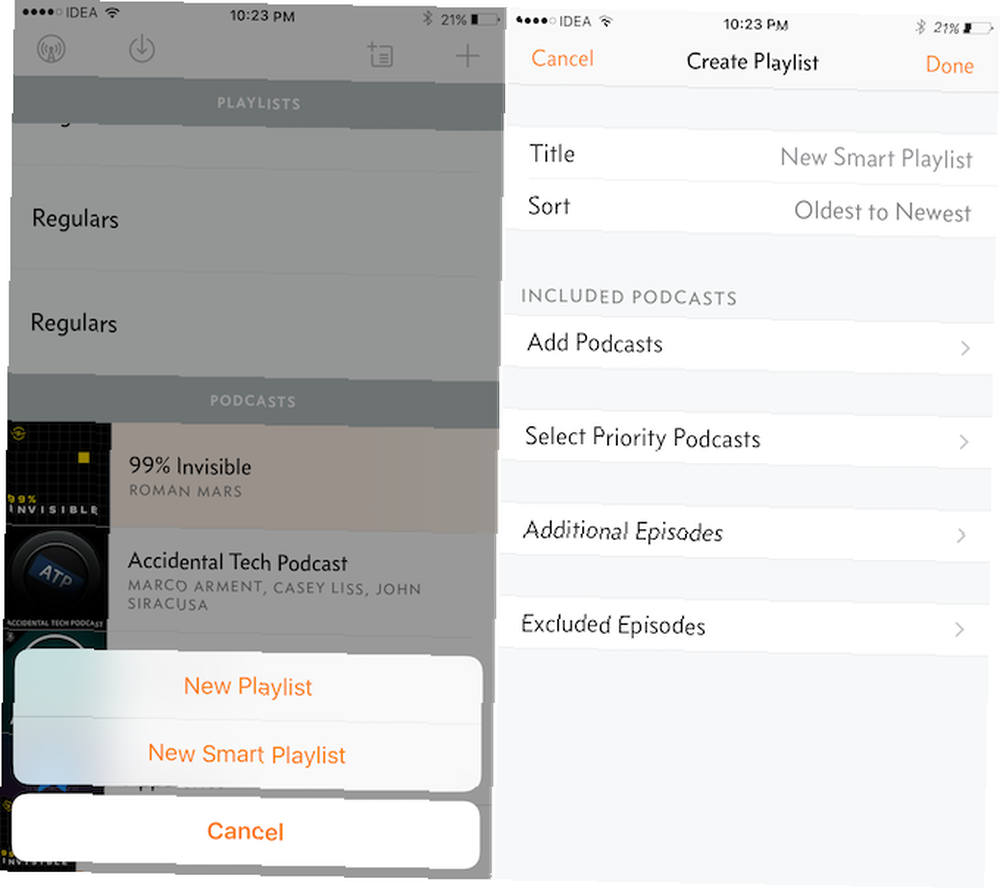
Pak od Přidat podcasty V sekci klepněte na podcasty, které posloucháte každý týden.
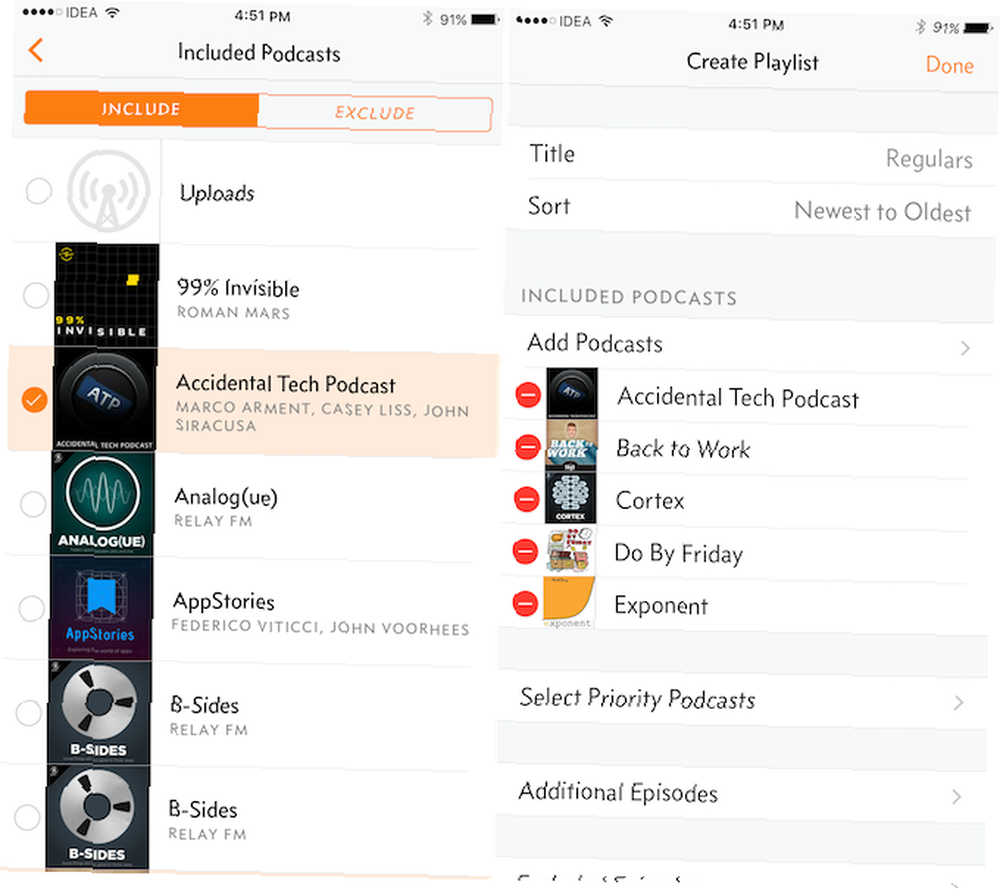
Potom klepněte na Vyberte Prioritní podcasty, a bez ohledu na to vyberte ten podcast, který chcete být na začátku seznamu.
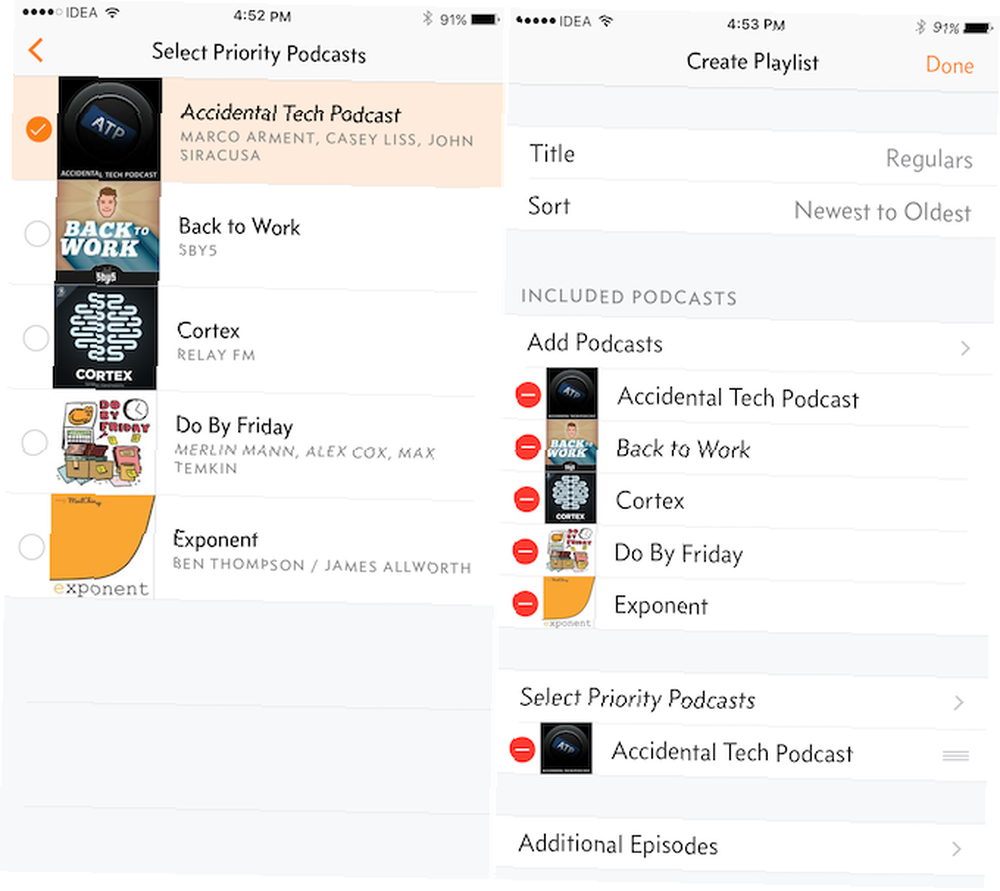
Do tohoto seznamu skladeb můžete také přidat jednotlivé epizody podcastů z vašeho zdroje. Klepněte na Hotovo a seznam skladeb bude uložen.
Efektivní použití fronty
Nejprve klepněte na ikonu Overcast a ujistěte se, že Nepřetržité přehrávání volba je povolena. Tím zajistíte, že přehrávání nebude po dokončení aktuální epizody zastaveno.
Stejně jako seznamy skladeb je fronta velkou součástí aplikace. Jako běžný posluchač podcastů často chcete uspořádat, která epizoda bude hrát dál. Zataženo nabízí několik způsobů, jak toho dosáhnout.
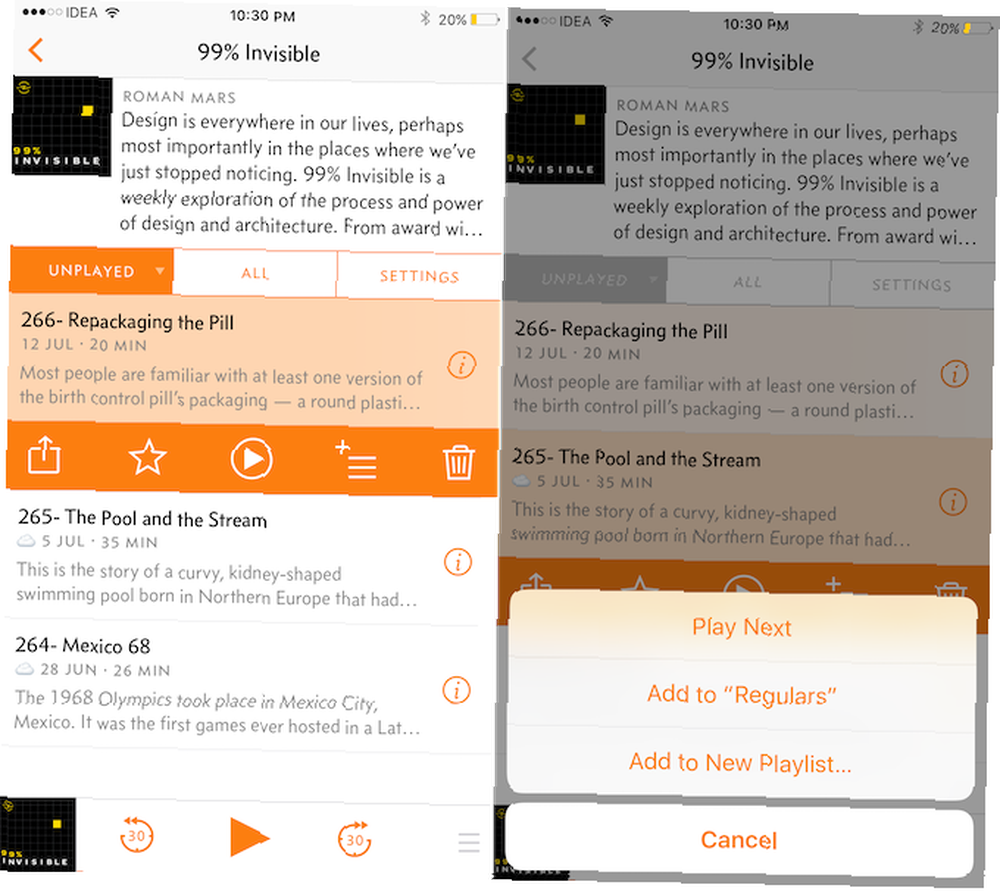
Když dostanete upozornění, že nová epizoda je pryč, můžete ji přidat do fronty 3D dotykem oznámení Vše, co můžete udělat s 3D dotykem na vašem iPhone Vše, co můžete dělat s 3D dotykem na svém iPhone 3D dotek je opravdu jen fantastický název pro obrazovku citlivou na tlak, ale iOS přidává celou řadu dalších možností vstupu. . Když klepnete na epizodu ze seznamu, hned vedle tlačítka Play najdete Přidat do fronty a poté vyberte Přehrát další. Pomocí této možnosti můžete také přidat epizodu do seznamu skladeb.
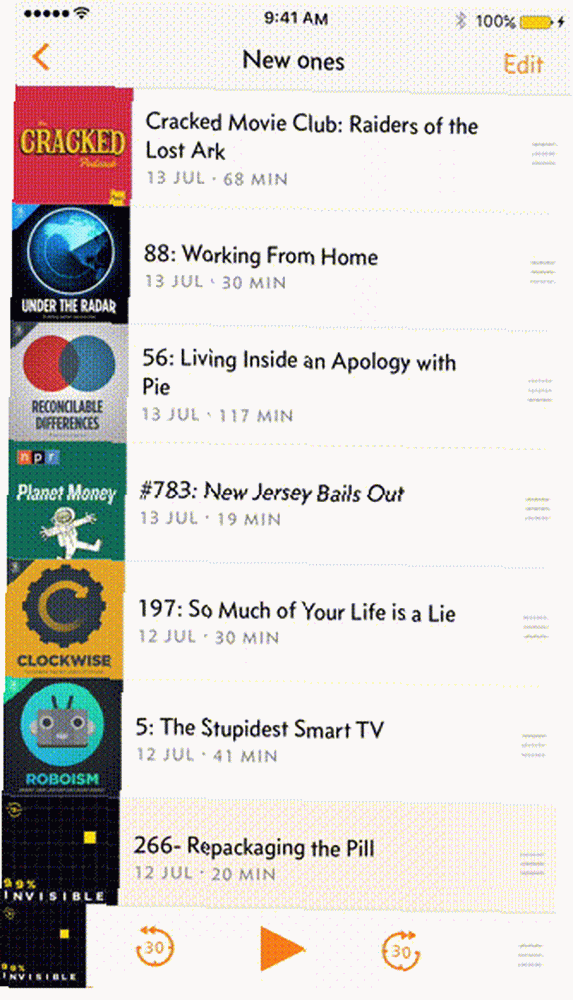
Změna pořadí fronty, když jste v seznamu skladeb, je ještě snazší. V pruhu vpravo u každého seznamu epizod najdete popisovač. Klepnutím a podržením a posunutím nahoru nebo dolů přesunete epizodu nahoru nebo dolů ve frontě.
Přizpůsobte funkce přehrávání
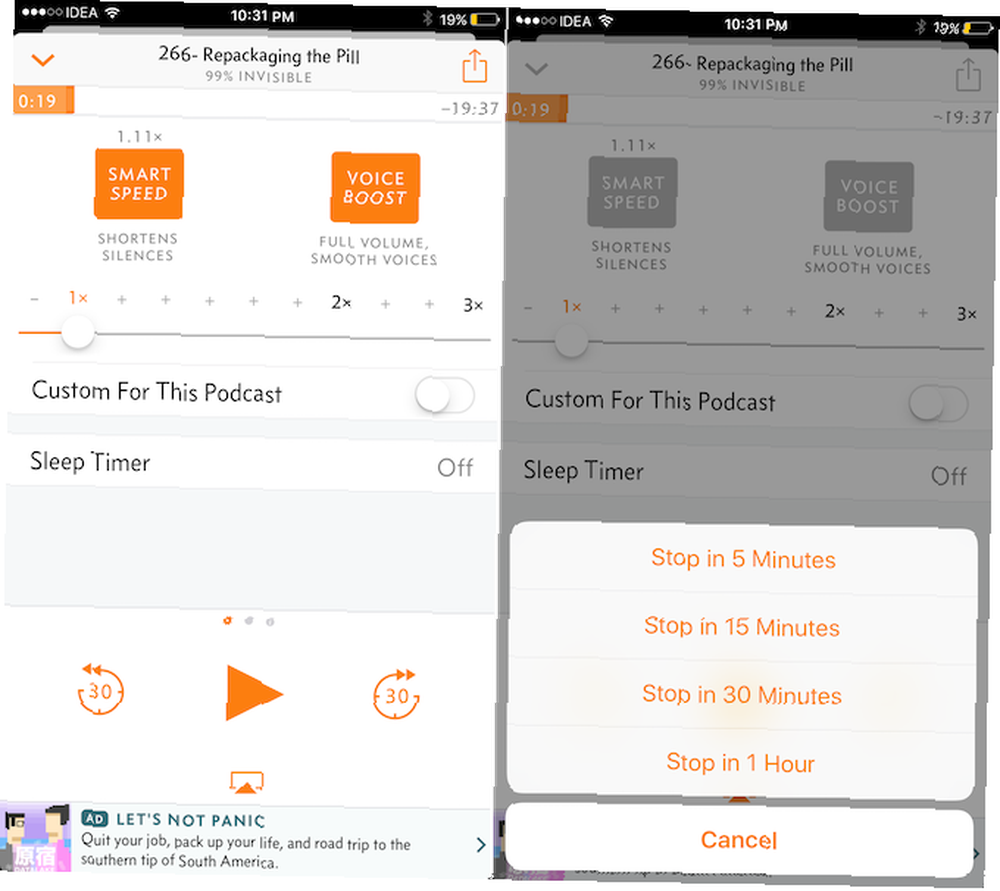
Poté, co začnete hrát podcast, klepněte na mini přehrávač a přejeďte prstem doprava, abyste se dostali k ovládacím prvkům přehrávání. Odtud byste se měli pokusit povolit Voice Boost a Inteligentní rychlost funkce. Můžete také urychlit podcast. Níže můžete nastavit časovač vypnutí na 15 nebo 30 minut.
Povolit tmavý režim
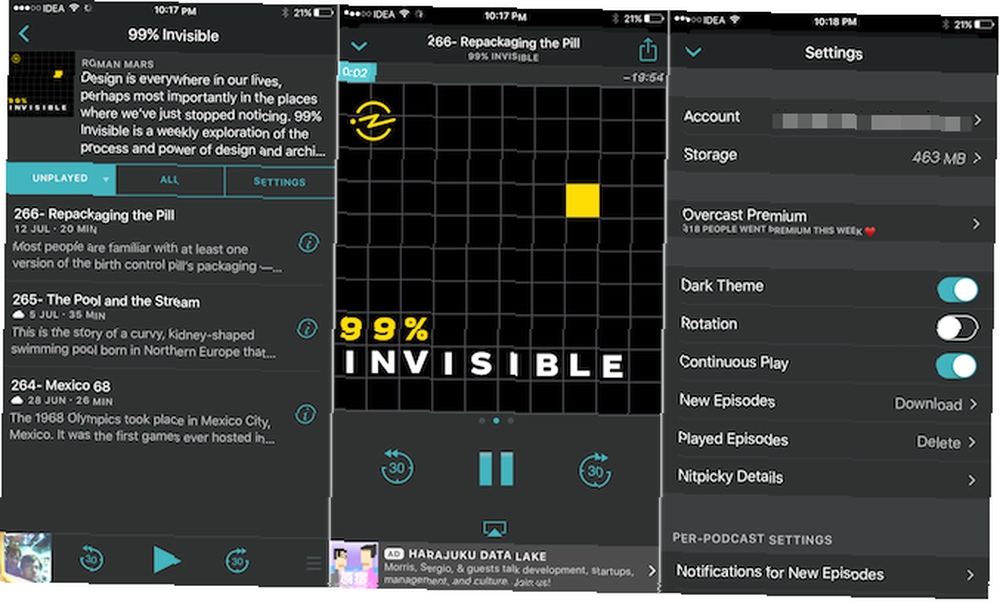
Zataženo má opravdu sladký tmavý režim, který nejen obrací barvy. Z Nastavení (klepněte na ikonu Overcast v levém horním rohu), zapněte ji Tmavý režim a uvidíte, že se typografie mění a pozadí se změní na tmavě modrou. A oranžové akcenty se změní na světlejší odstín modré. Všechno je mnohem klidnější.
Podívejte se na nastavení
Nakonec se podrobně podíváme na nabídku Nastavení. Zataženo skrývá menší možnosti. A pokud jste jako já, budete chtít aplikaci přizpůsobit, dokud ji nenajdete v pořádku. Zde je přehled toho, co najdete v nabídce Nastavení.
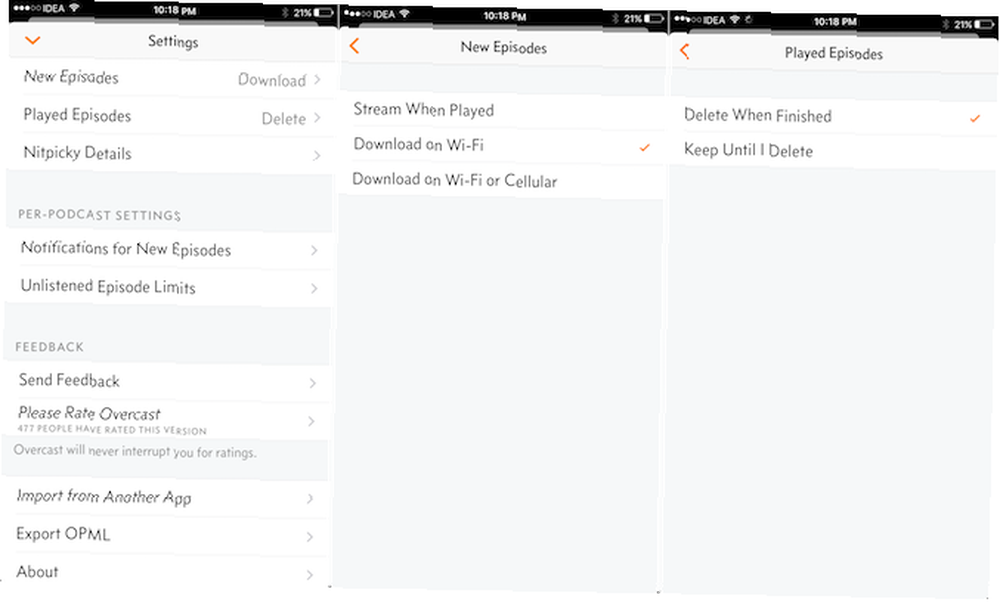
Nové epizody: Odtud si můžete vybrat, zda má aplikace při hraní stahovat nové epizody přes Wi-Fi, mobilní nebo jen streamovat.
Hrají epizody: Doporučujeme nechat aplikaci automaticky smazat epizodu, jakmile ji dokončíte. Případně si můžete vybrat, zda jej necháte, dokud nebude ručně smazán.
Nitpicky Podrobnosti: V této části můžete vybrat intervaly vyhledávání, deaktivovat funkci dálkového ovládání sluchátek a další.
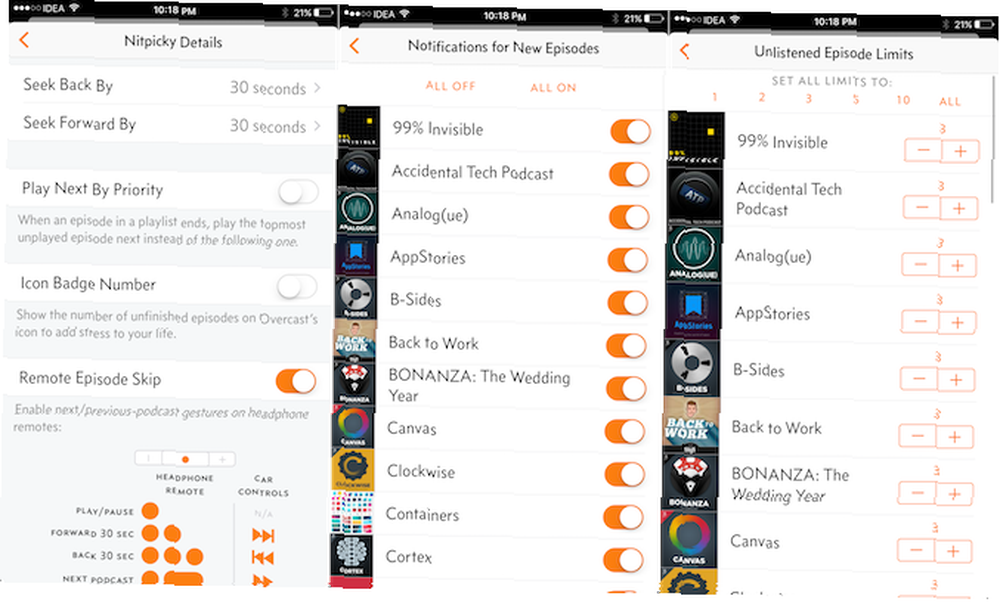
Oznámení pro nové epizody: Pokud chcete oznámení pouze pro konkrétní podcasty, můžete to upravit zde.
Limit neuvedené epizody: Ve výchozím nastavení aplikace udržuje pouze poslední tři neuvedené epizody. Limit však můžete zvýšit nebo snížit podle jednotlivých podcastů.
Upgradujte na prémii
Zataženo je jednou z mála aplikací, ve kterých jsou reklamy skutečně užitečné. Společnost Overcast má nyní svůj reklamní systém, ve kterém vám v bannerových reklamách zobrazí podcasty a služby. Tímto způsobem jsem vlastně našel několik nových podcastů.
Pokud nejste fanouškem reklam, můžete se zaregistrovat k Overcast Premium za 9,99 $ / rok. Odstraňuje všechny reklamy a přidává nové funkce, jako je například možnost nahrát vlastní soubory do účtu Overcast a nová tmavá ikona.
Co používáte pro udržení kontaktu s podcasty na vašem iPhone? Jaké jsou některé z vašich oblíbených podcastů? Sdílejte s námi komentáře níže.











